As traduções são geradas por tradução automática. Em caso de conflito entre o conteúdo da tradução e da versão original em inglês, a versão em inglês prevalecerá.
Como registrar recursos com uma pilha
Importante
O AWS OpsWorks Stacks serviço chegou ao fim da vida útil em 26 de maio de 2024 e foi desativado para clientes novos e existentes. É altamente recomendável que os clientes migrem suas cargas de trabalho para outras soluções o mais rápido possível. Se você tiver dúvidas sobre migração, entre em contato com a AWS Support equipe no AWS re:POST
Volumes Amazon EBS ou endereços Elastic IP devem ser registrados com uma pilha antes que você possa anexá-los em instâncias. Quando o OpsWorks Stacks cria recursos para uma pilha, eles são automaticamente registrados nessa pilha. Se quiser usar recursos criados externamente, você deve registrá-los explicitamente. Observe o seguinte:
-
Só é possível registrar um recurso em apenas uma pilha por vez.
-
Quando você exclui uma pilha, o OpsWorks Stacks cancela o registro de todos os recursos.
Tópicos
Como registrar volumes Amazon EBS com uma pilha
nota
Esse recurso pode ser usado apenas com pilhas do Linux. Embora seja possível registrar um volume Amazon EBS com uma pilha do Windows, não é possível anexá-lo a uma instância.
Você pode usar a página Recursos para registrar um volume Amazon EBS com uma pilha, de acordo com as seguintes restrições:
-
Quando anexados, os volumes do Amazon EBS que não sejam raiz devem ser padrão, throughput, de disco rígido com taxa de transferência otimizada, de disco rígido frio, de PIOPS ou de uso geral (SSD), mas não de uma matriz RAID. Para obter informações sobre tamanhos máximos e mínimos de volumes, consulte Volumes do EBS neste guia.
-
Volumes devem estar no formato XFS.
-
O OpsWorks Stacks não oferece suporte a outros formatos de arquivo, como o ext4 (fourth extended file system), para volumes Amazon EBS não raiz. Para obter mais informações sobre a preparação de volumes Amazon EBS, consulte Como tornar um volume Amazon EBS disponível para uso. Observe que o exemplo neste tópico descreve como criar um volume com base em ext4, mas você pode seguir as mesmas etapas para volumes baseados em XFS.
Registrar um de volume do Amazon EBS
-
Abra a pilha desejada e clique em Resources no painel de navegação.
-
Clique em Volumes para exibir os volumes Amazon EBS disponíveis. Inicialmente, a pilha não possui volumes registrados, como mostrado na ilustração a seguir.

-
Clique em Mostrar volumes não registrados para exibir os volumes Amazon EBS em sua conta que estão na região da pilha e, se aplicável, a VPC da pilha. A coluna Status indica se os volumes estão disponíveis para uso. Volume Type (Tipo de volume) indica se o volume é padrão (
standard), de SSD de uso geral (gp2), de PIOPS (io1, seguido pela IOPS por valor de disco entre parênteses), de disco rígido com throughput otimizado (st1) ou de disco rígido frio (sc1).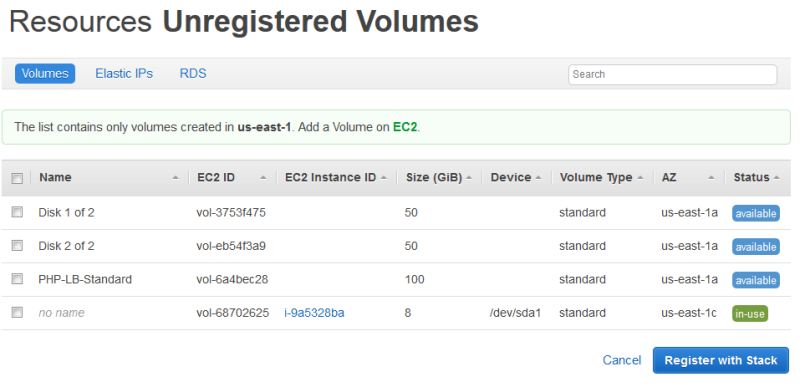
-
Selecione os volumes apropriados e clique Register to Stack. A página Resources agora relaciona os volumes recém-registrados.
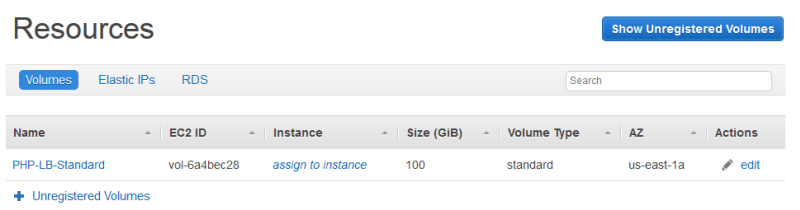
Para registrar volumes adicionais, clique em Show Unregistered Volumes ou + Unregistered Volumes e repita o procedimento.
Como registrar Endereços elastic IP com uma pilha
Use o procedimento a seguir para registrar endereços Elastic IP.
Para registrar um endereço Elastic IP
-
Abra a página de recursos da pilha e clique em Elastic IPs para exibir os endereços IP elásticos disponíveis. Inicialmente, a pilha não possui endereços registrados, como mostrado na ilustração a seguir.

-
Clique em Mostrar elástico não registrado IPs para exibir os endereços IP elásticos disponíveis em sua conta que estão na região da pilha.
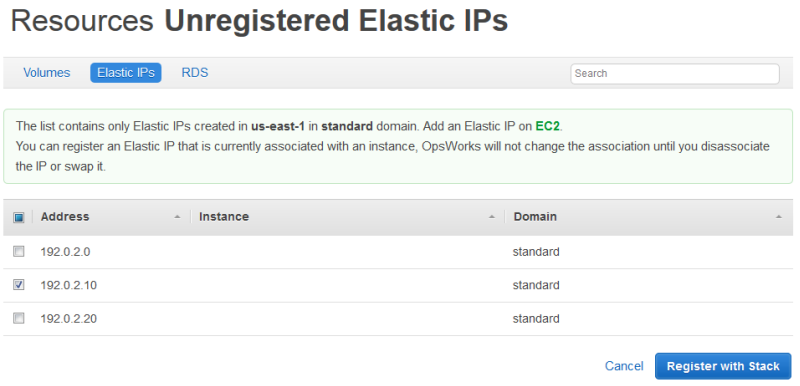
-
Selecione os endereços apropriados e clique Register to Stack. Você retornará à página Resources, que agora lista os endereços recém-registrados.
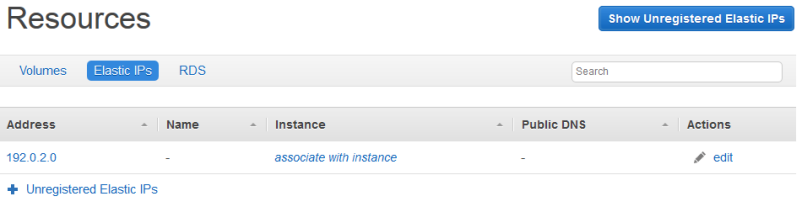
Para registrar endereços adicionais, clique em Mostrar elástico não registrado IPs ou + Elástico não registrado IPs e repita esse procedimento.
Como registrar instâncias Amazon RDS com uma pilha
Use o procedimento a seguir para registrar instâncias Amazon RDS.
Registra uma instância do Amazon RDS
-
Abra a página Recursos da pilha e clique em RDS para exibir as instâncias Amazon RDS disponíveis. Inicialmente, a pilha não possui instâncias registradas, como mostrado na ilustração a seguir.

-
Clique em Mostrar instâncias de banco de dados do RDS não registradas para exibir as instâncias do Amazon RDS disponíveis em sua conta que estão na região da pilha.

-
Selecione a instância apropriada, insira seus valores de usuário mestre e senha mestre para User e Password. Em seguida, clique em Register to Stack. Você retornará à página Resources, que agora lista a instância recém-registrada.

Importante
É necessário garantir que o usuário e a senha usados para registrar a instância Amazon RDS correspondem a um usuário e senha válidos. Caso não correspondam, seus aplicativos não serão capazes de se conectar à instância.
Para registrar endereços adicionais, clique em Show Unregistered RDS DB instances ou + Unregistered RDS DB instances e repita o procedimento. Para obter mais informações sobre como usar instâncias do Amazon RDS com OpsWorks Stacks, consulte. Camada de serviços do Amazon RDS
nota
Você também pode registrar instâncias Amazon RDS através da página Camadas. Para obter mais informações, consulte Camada de serviços do Amazon RDS.